Kali ini saya akan membahas Cara Install Zimbra 8 Di CentOS 6, namun seperti biasa saya akan menjabarkan terlebih dahulu apa itu Zimbra?
Mengenal secara singkat Zimbra
Sebelum saya mulai artikel Cara Install Zimbra 8 Di CentOS 6. mari kita kilas balik karena sebelumnya saya pernah membahas pengenalan zimbra pada artikel Mengenal Zimbra Yang Gratis Maupun Murah Plus PowerFull.
Zimbra sendiri adalah salah satu aplikasi yang sangat mudah digunakan sebagai unified collaboration software (disingkat zcs atau software kolaborasi terpadu). hal tersebut membuat Zimbra menjadi salah satu aplikasi gratis terbaik, Aplikasi Zimbra memiliki fitur seperti email, kalender, file sharing, activity streams, social communities, dan banyak lagi fitur lainnya. Zimbra tersedia dalam dua bentuk yang berbeda: edisi open source gratis (free open source edition) dan versi berbayar (paid version).
Zimbra dapat berjalan dengan baik pada beberapa distribusi Linux yang berbeda. Pada artikel ini, kita akan menggunakan CentOS, khususnya versi 6.5 64-bit. Dikarenakan System Requirements untuk Zimbra lumayan cukup tinggi dan akan memerlukan resource besar. Berikut System Requirements untuk Instalasi Zimbra:
[alert type=”type” icon-size=”icon-size”]
· Minimal CPU 1.5GHz.
· Minimal 3GB RAM atau (direkomendasikan 4GB RAM).
· 5GB disk space untuk software zimbra beserta logs.
· free disk tambahan untuk penyimpanan email.[/alert]
atau lebih lengkap lagi anda bisa mengunjungi link dokumentasi mengenai minimum System Requirements pada link ini
pada artikel Cara Install Zimbra 8 Di CentOS 6 ini saya menginstall menggunakan VPS dengan spesifikasi sebagai berikut
[alert type=”type” icon-size=”icon-size”]
· VPS Under KVM
· 2 Core vCPU
· 4GB RAM
· 100GB disk space[/alert]
Cara Install Zimbra 8 Di CentOS 6
Pertama-tama siapkan beberapa bungkus rokok, kopi. dan install screen agar tidak repot menunggu proses instalasi zimbra didepan monitor
|
1 |
yum install screen -y |
lalu buat background menggunakan screen
|
1 |
screen -S instalasi.zimbra |
pastikan server anda sudah update
|
1 |
yum update -y |
[alert type=”danger” icon-size=”icon-size”] Optional: Jika anda ingin menjalankan zimbra menggunakan Intranet/ IP lokal. silahkan install dns pada server zimbra anda[/alert]
|
1 |
yum install bind bind-utils -y |
lalu buka file /etc/named.conf dan tambahkan pada bagian ini
|
1 2 |
listen-on port 53 { 127.0.0.1; any; }; allow-query { localhost; any; }; |
masih pada file /etc/named.conf buat zone lokal yang anda inginkan
|
1 2 3 4 5 |
zone "gemaroprek.com" IN { type master; file "/var/named/gemaroprek.com.db"; allow-update { none; }; }; |
buat file gemaroprek.com.db pada folder /var/named/
|
1 2 |
touch /var/named/gemaroprek.com.db chgrp named /var/named/gemaroprek.com.db |
lalu buatlah records pada file gemaroprek.com.db
|
1 |
vim /var/named/gemaroprek.com.db |
|
1 2 3 4 5 6 7 8 9 10 11 |
$TTL 1D @ IN SOA ns1.gemaroprek.com. support.gemaroprek.com. ( ; serial 1D ; refresh 1H ; retry 1W ; expire 3H ) ; minimum @ IN NS ns1.gemaroprek.com. @ IN MX 10 mail.gemaroprek.com. ns1 IN A 192.168.15.2 mail IN A 192.168.15.2 |
jalankan service named
|
1 2 |
service named restart chkconfig named on |
periksa kembali apakah dns sudah berjalan dengan baik atau tidak
|
1 2 |
nslookup mail.gemaroprek.com dig gemaroprek.com mx |
[alert type=”danger” icon-size=”icon-size”] EOF Optional: jika hasil dari nslookup dan dig sudah terarah ke server lokal. berarti sampai tahap ini proses install dns lokal sudah selesai.[/alert]
mari lanjut proses instalasi zimbra, silahkan update paket yang dibutuhkan untuk proses instalasi zimbra
|
1 |
yum install -y gmp libidn wget nano make nc sudo sysstat libtool-ltdl glibc perl perl-core ntp w3m elinks unzip sed libaio rsync telnet aspell |
Selanjutnya, kita harus cek apakah postfix berjalan pada server?
|
1 |
service postfix status |
jika iya, nonaktifkan server postfix. Karena kita tidak bisa memiliki dua mail transfer agents yang berjalan pada server yang sama
|
1 |
service postfix stop && chkconfig postfix off |
Konfigurasi DNS Untuk kebutuhan untuk Mail Server (dns public/private)
silahkan anda setting dns anda seperti pada gambar dibawah ini (gambar dibawah ini adalah tampilan dari Advanced DNS bawaan dari cPanel)
atau anda dapat membuat DNS public sendiri dengan mengikuti tutorial pada link ini
Download Paket Instalasi Zimbra
buat folder zcsinstall
|
1 |
mkdir zcsinstall |
|
1 |
cd zcsinstall |
Silahkan download paket instalasi pada website download zimbra
|
1 |
wget https://files.zimbra.com/downloads/8.6.0_GA/zcs-8.6.0_GA_1153.RHEL6_64.20141215151155.tgz |
Edit Hosts File
Sekarang kita harus mengedit file host di CentOS menggunakan alamat IP dari VPS, FQDN (Fully Qualifed Domain Name), dan nama server. Kita dapat melakukan ini dengan mengetik:
|
1 |
vi /etc/hosts |

Unpacking dan Instalasi Zimbra
|
1 |
tar zxvf zcs-*.tgz |
|
1 |
cd zcs-* |
|
1 |
./install.sh --platform-override |
Maka akan tampil seperti dibawah ini
|
1 2 3 4 5 6 7 8 9 10 11 12 13 14 15 16 17 18 19 20 21 22 23 24 25 26 27 28 29 30 31 32 33 34 35 36 37 |
Select the packages to install Install zimbra-ldap [Y] Y Install zimbra-logger [Y] Y Install zimbra-mta [Y] Y Install zimbra-dnscache [Y] N Install zimbra-snmp [Y] Y Install zimbra-store [Y] Y Install zimbra-apache [Y] Y Install zimbra-spell [Y] Y Install zimbra-memcached [Y] N Install zimbra-proxy [Y] N Checking required space for zimbra-core Checking space for zimbra-store Checking required packages for zimbra-store zimbra-store package check complete. Installing: zimbra-core zimbra-ldap zimbra-logger zimbra-mta zimbra-snmp zimbra-store zimbra-apache zimbra-spell The system will be modified. Continue? [N] Y |
Lalu edit sesuai dengan kebutuhan anda
Jika sudah telah selesai, silahkan ketik ‘a’ untuk apply semua konfigurasi yang telah anda buat
|
1 2 3 4 5 6 7 |
*** CONFIGURATION COMPLETE - press 'a' to apply Select from menu, or press 'a' to apply config (? - help) a Save configuration data to a file? [Yes] yes Save config in file: [/opt/zimbra/config.8802] /root/zimbra-installation.txt Saving config in /root/zimbra-installation.txt...done. The system will be modified - continue? [No] yes |
|
1 |
Configuration complete – press return to exit |
lalu reboot server anda
|
1 |
reboot |
setelah selesai reboot, artikel Cara Install Zimbra 8 Di CentOS 6 selesai
untuk url admin zimbra anda dapat diakses menggunakan url dibawah ini
|
1 |
https://mail.domainanda.com:7071/zimbraAdmin |
Ups! anda sekarang memiliki email hosting gratis sendiri menggunakan zimbra. jika anda mengalami kendala atau tidak paham silahkan kirim komentar atau anda juga dapat menggunakan jasa instalasi zimbra yang kami sediakan


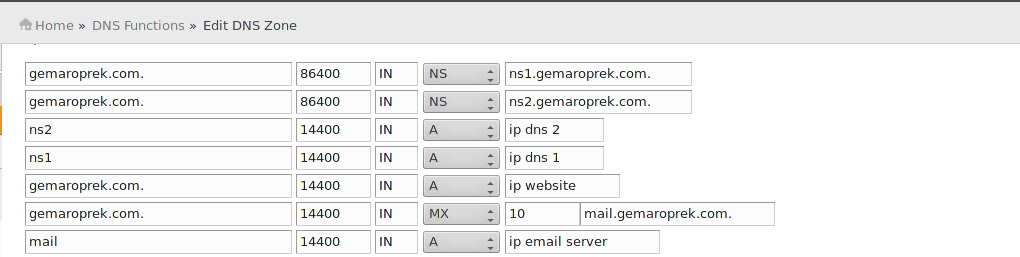
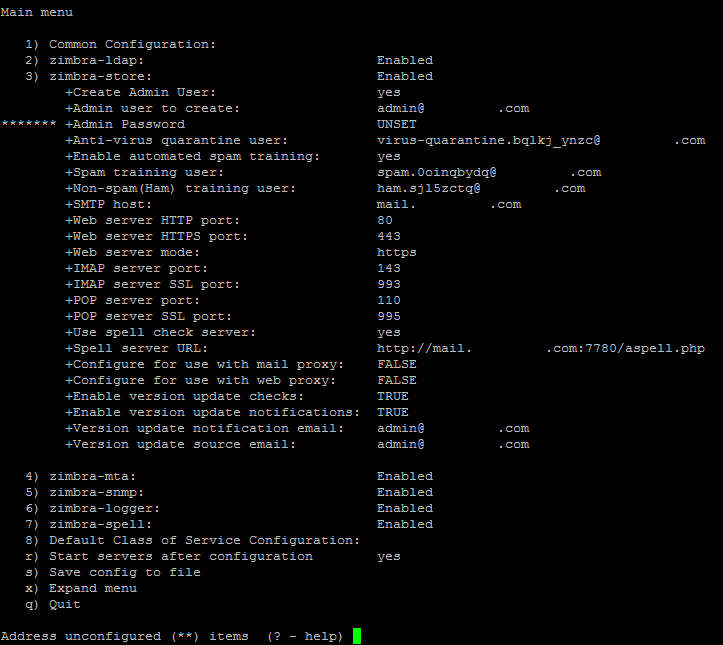

Gan Openk
November 10, 2015mas mau tanya , kenapa saya install malah
zimbra-ldap…NOT FOUND
zimbra-logger…NOT FOUND
zimbra-mta…NOT FOUND
zimbra-dnscache…NOT FOUND
zimbra-snmp…NOT FOUND
zimbra-store…NOT FOUND
zimbra-apache…NOT FOUND
zimbra-spell…NOT FOUND
zimbra-convertd…NOT FOUND
zimbra-memcached…NOT FOUND
zimbra-proxy…NOT FOUND
zimbra-archiving…NOT FOUND
zimbra-core…NOT FOUND
tolong bantu mas 😀 soalnya bingung
ArieL FX
November 12, 2015zimbranya belum terinstall dengan benar itu mas
jeje
March 7, 2016saya muncul ini terus di log nya :
All configs fetched in 0.05 seconds
Feb 7 11:50:59 mail zmconfigd[26911]: Watchdog: service antivirus status is OK.
Feb 7 11:50:59 mail zmconfigd[26911]: All rewrite threads completed in 0.00 sec
Feb 7 11:50:59 mail zmconfigd[26911]: All restarts completed in 0.00 sec
Feb 7 11:51:59 mail zmconfigd[26911]: Fetching All configs
Feb 7 11:51:59 mail zmconfigd[26911]: All configs fetched in 0.04 seconds
Feb 7 11:52:00 mail zmconfigd[26911]: Watchdog: service antivirus status is OK.
Feb 7 11:52:01 mail zmconfigd[26911]: All rewrite threads completed in 0.00 sec
Feb 7 11:52:01 mail zmconfigd[26911]: All restarts completed in 0.00
kenapa ya
ArieL FX
March 8, 2016sebelumnya ada update apa ya? spesifikasi servernya gmn?
jeje
March 8, 2016gak ada update apa2, ini baru slsi install, trus coba email2 bisa, tapi selalu kluar log seperti itu?
spek server : Intel(R) Xeon(R) CPU E3-1220 V2 @ 3.10GHz (IBM x3250 M4, saya rasa spek gak masalah,karena ini 1u.
BudakPml
March 13, 2016gan kalo VPS spect minim bisa di install zimbra ngga ?
· 2 Core vCPU
· 1GB RAM
· 100GB disk space
ArieL FX
March 14, 2016spek ram nya terlalu minim. silahkan ikuti arahan sesuai tutorial pada artikel ini
Hardiyanto
March 31, 2016saya kok tidak bisa terima email iya. kirim email bisa
ArieL FX
March 31, 2016pakai isp apa mas?
Ferdi
April 6, 2016Halo Mas Ariel. Saya mau tanya, saya sudah set up Zimbra dan sudah berfungsi dengan normal.
Saya ada pertanyaan terkait attachment. Di Zimbra Web Client saya tidak bisa upload file ke Briefcase atau upload file attachment lebih dari 1024KB.
Saya sudah mengikuti hampir seluruh petunjuk di google mengenai menaikan kapasitas upload dan attachment. Sekarang server saya sudah bisa menerima attachment sampai 30MB.
Attachment yang sama, apabila dikirim melalui mail client, berjalan lancar dan terkirim.
Mohon bantuan arahan cara troubleshootnya.
ArieL FX
April 8, 2016Halo mas ferdi, mohon lampirkan hasil perintah zmprov gacf | grep zimbraFileUploadMaxSize
Ferdi
April 8, 2016Disampaikan isi grep untuk keyword Upload dan Size untuk global config dan server spesifik.
[zimbra@~]$ zmprov gacf | grep Upload
zimbraFileUploadMaxSize: 5242880000
zimbraFileUploadMaxSizePerFile: 2147483648
[zimbra@~]$ zmprov gacf | grep Size
zimbraAntispamExtractionBatchSize: 25
zimbraAutoProvBatchSize: 20
zimbraFileUploadMaxSize: 5242880000
zimbraFileUploadMaxSizePerFile: 2147483648
zimbraGalLdapPageSize: 1000
zimbraGalSyncLdapPageSize: 1000
zimbraHsmBatchSize: 10000
zimbraHttpHeaderCacheSize: 512
zimbraHttpMaxFormContentSize: 200000
zimbraHttpOutputBufferSize: 32768
zimbraHttpRequestHeaderSize: 8192
zimbraHttpResponseHeaderSize: 8192
zimbraImapMaxRequestSize: 10240
zimbraInvalidLoginFilterMaxSizeOfFailedIpDb: 7000
zimbraItemActionBatchSize: 1000
zimbraMailContentMaxSize: 10240000
zimbraMailEmptyFolderBatchSize: 1000
zimbraMailFileDescriptorBufferSize: 4096
zimbraMailFileDescriptorCacheSize: 1000
zimbraMailPurgeBatchSize: 1000
zimbraMessageCacheSize: 2000
zimbraMessageIdDedupeCacheSize: 3000
zimbraMobileMaxMessageSize: 10240000
zimbraMobileMetadataMaxSizeEnabled: FALSE
zimbraMtaLmdbMapSize: 16777216
zimbraMtaMaxMessageSize: 102400000
zimbraNotebookFolderCacheSize: 1024
zimbraNotebookPageCacheSize: 10240
zimbraRedoLogRolloverFileSizeKB: 1048576
zimbraRedoLogRolloverHardMaxFileSizeKB: 4194304
zimbraSoapRequestMaxSize: 15360000
[zimbra@~]$ zmprov gs | grep Upload
zimbraFileUploadMaxSize: 5242880000
[zimbra@~]$ zmprov gs | grep Size
zimbraAntispamExtractionBatchSize: 25
zimbraFileUploadMaxSize: 5242880000
zimbraHsmBatchSize: 10000
zimbraHttpHeaderCacheSize: 512
zimbraHttpMaxFormContentSize: 200000
zimbraHttpOutputBufferSize: 32768
zimbraHttpRequestHeaderSize: 8192
zimbraHttpResponseHeaderSize: 8192
zimbraImapMaxRequestSize: 10240
zimbraInvalidLoginFilterMaxSizeOfFailedIpDb: 7000
zimbraItemActionBatchSize: 1000
zimbraMailContentMaxSize: 10240000
zimbraMailEmptyFolderBatchSize: 1000
zimbraMailFileDescriptorBufferSize: 4096
zimbraMailFileDescriptorCacheSize: 1000
zimbraMailPurgeBatchSize: 1000
zimbraMessageCacheSize: 2000
zimbraMobileMaxMessageSize: 10240000
zimbraMtaLmdbMapSize: 16777216
zimbraNotebookFolderCacheSize: 1024
zimbraNotebookPageCacheSize: 10240
zimbraRedoLogRolloverFileSizeKB: 1048576
zimbraRedoLogRolloverHardMaxFileSizeKB: 4194304
zimbraSoapRequestMaxSize: 15360000
Herianto Heri
May 2, 2018Pak ,Mau Tanya apakah kalau menggunakan dns dari domain kita tidak perlu konfigurasi dns di linuxnya?
ArieL FX
May 10, 2018install dns di server jika anda menggunakan private ip. abaikan jika anda menggunakan ip publik